How to Create a Portfolio Site on WordPress in 2021: Beginner ‘ s Guide
wat als ik je vertelde dat je een portfolio site op WordPress kunt bouwen in slechts een paar uur? Of dat de lancering van mijn web developer portfolio hielp me het land van mijn eerste freelance baan in een kwestie van dagen?
zelfs als u nieuw bent in web development, kunt u WordPress gebruiken om uw portfolio site up and running op dit moment. Het bespaart u tientallen uren werk, zodat u zich kunt concentreren op dingen die er echt toe doen.
maar wat als u nog steeds leert programmeren? Wat als je nog geen full-scale, real-life projecten hebt om te presenteren?
maak je geen zorgen! Begin met slechts een paar kleine maar zinvolle projecten op dit punt.
u hoeft nu niet de beste webontwikkelaar ter wereld te zijn. Je hoeft alleen maar een site die u helpt bij het vinden van uw eerste banen om geld te verdienen met uw technische vaardigheden.
om u te helpen aan de slag te gaan, zal ik u 11 essentiële stappen laten zien die u nu kunt nemen om een web developer portfolio site op WordPress te bouwen en uw eerste baan sneller te plaatsen.
aan het einde van dit bericht, zult u weten hoe u een eenvoudige (maar mooie) WordPress portfolio site om indruk te maken potentiële klanten en beginnen met het opbouwen van uw online aanwezigheid.
en hey, als je nog nooit een website hebt gebouwd, maak je geen zorgen. We zullen beginnen met de zeer basics zoals domeinnamen, web hosts, en WordPress installaties.
zonder verder oponthoud, laten we er meteen in duiken!
gerelateerde artikelen voor u:
- Hoe bouw je een Website vanaf nul stap voor stap in 2021
- Wat Is de beste programmeertaal voor freelancen in 2021?
- 4 vereiste vaardigheden om stap voor stap webontwikkelaar te worden
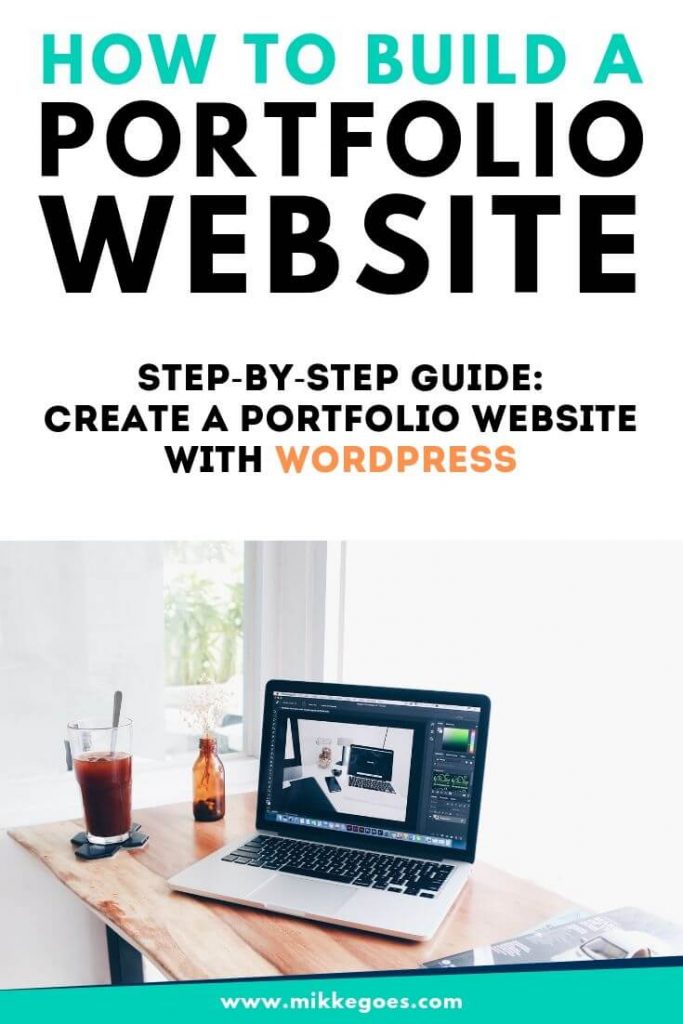
Waarom heb je een developer portfolio website nodig?
als u een succesvolle webontwikkelaar wilt worden, moeten potentiële werkgevers en klanten u online kunnen vinden.
wanneer ze op Google Zoeken naar ervaren ontwikkelaars in hun gebied, wilt u dat uw portfolio-site bovenaan de zoekresultaten staat.
een online portfolio is dus gewoon een unieke manier om uw beste werk aan de wereld te presenteren. Je kunt het gebruiken om werkgevers en klanten een beter idee te geven van wie je bent, wat je doet en welke soorten problemen je voor hen kunt oplossen.
het beste deel?
als u de basiskennis van het maken van een portfoliowebsite in WordPress kent, kunt u zich gemakkelijker onderscheiden van de concurrentie.
en als u de kneepjes van het vak kent, kan uw site uiteindelijk al uw marketing voor u doen op de automatische piloot. Het zal u helpen vertrouwen op te bouwen met uw bezoekers, waardoor het veel gemakkelijker te vinden en het land van uw eerste web dev Baan.
let op: dit bericht bevat affiliate links naar producten die ik gebruik en aanbeveel. Ik kan een kleine commissie ontvangen als u koopt via een van mijn links, zonder extra kosten voor u. Maar alsjeblieft, koop alleen producten waarvan je denkt dat ze je helpen je doelen sneller te bereiken. Dank u voor uw steun!
waarom WordPress gebruiken om uw site te bouwen?
voordat we beginnen met het bouwen van uw portfolio site, laten we eerst een snelle blik op WordPress.
Als u niet bekend bent, is WordPress het meest populaire Content Management systeem (of CMS) wereldwijd.
het is gewoon een stukje software dat u kunt gebruiken om uw websites gemakkelijker te bouwen en te beheren dan ze vanaf nul te bouwen.
volgens W3Techs heeft WordPress meer dan 40% van alle websites wereldwijd in handen en heeft het een marktaandeel van 64%:
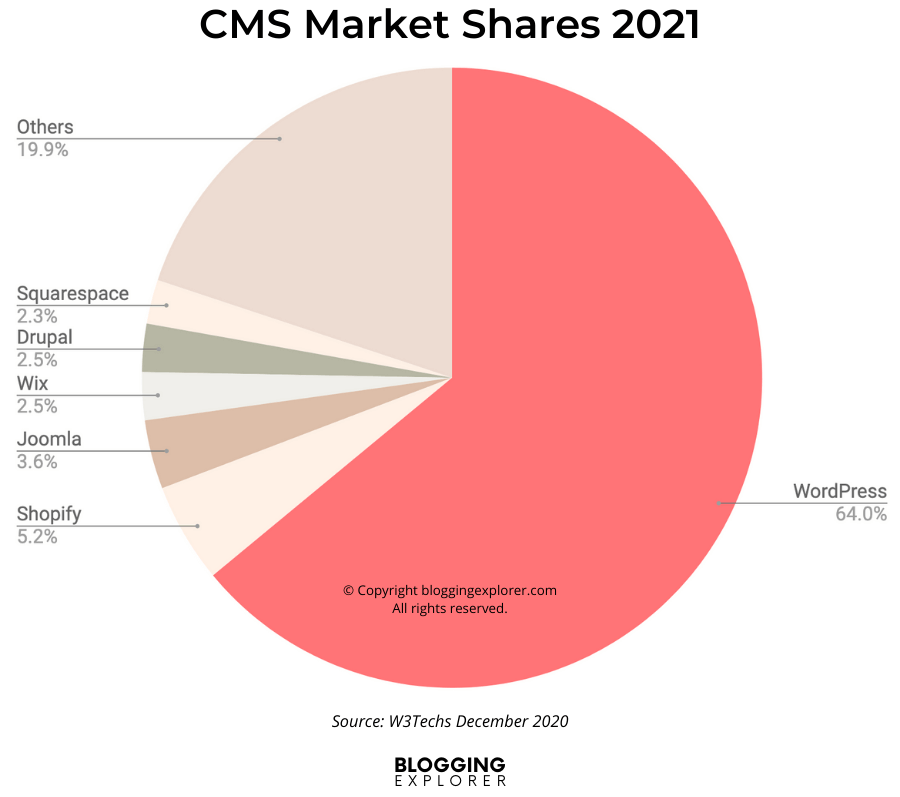
WordPress.org vs WordPress.com
wanneer u begint met het bouwen van een portfolio website op WordPress, moet u weten dat het komt in twee versies:
- WordPress.com is de gratis versie gehost op wordpress.com.
- WordPress.org is de self-hosted versie die u kunt installeren en uitvoeren op uw web hosting account.
we zullen de self-hosted .org versie gebruiken voor uw portfolio site. Het is gratis te gebruiken en het is veel krachtiger dan de. com-versie.
dus, als ik het heb over WordPress in dit bericht, Ik bedoel de self-hosted .org versie.
voor meer informatie over de twee, kijk op deze post over WordPress.com vs WordPress.org.
hoe WordPress het bouwen van een portfolio site gemakkelijker maakt
al met al maakt WordPress het bouwen van elk type website eenvoudiger en sneller.
het maakt SEO super eenvoudig (we zullen kijken naar dit in een minuut) en het is responsief en snel te leren.
Plus, kunt u kiezen uit duizenden ontwerp templates en WordPress thema ‘ s om uw portfolio site aan te passen. En de talloze verschillende plugins helpt u nieuwe functies en functies snel toe te voegen aan uw website.
Ik gebruik WordPress voor bijna 100% van mijn websiteprojecten en ik kan er niet gelukkiger mee zijn. Het is een real-time-saver met verbazingwekkende aanpassingsopties, zelfs als je nieuw bent voor webontwikkeling.
kortom: WordPress is een krachtig platform dat u kunt gebruiken om een hele website of blog te maken in slechts een paar uur. Voor meer informatie, kijk op mijn bericht met de top praktische redenen om WordPress te gebruiken.
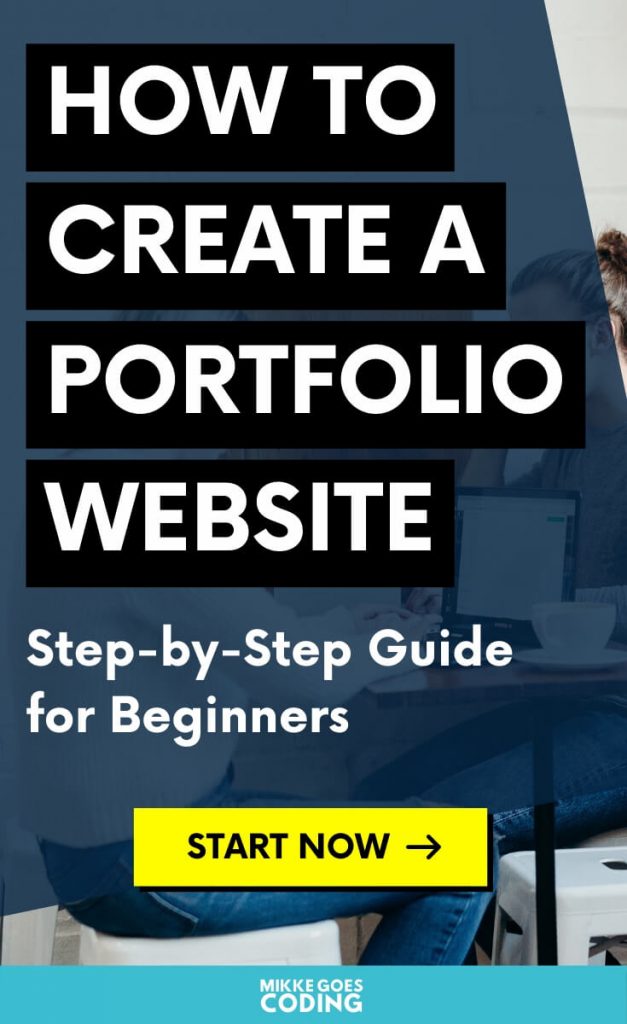
Hoe maak je een online portfolio website op WordPress
nu je weet waarvoor je een portfolio site kunt gebruiken en waarom WordPress is de perfecte tool om een te maken, laten we beginnen met het bouwen van het!
hier zijn de elf essentiële stappen die u moet volgen om een online web developer portfolio site op WordPress te maken:
- Registreer een domeinnaam
- Kies een betrouwbare WordPress host
- Meld u aan voor hosting
- installeer WordPress
- installeer een WordPress thema
- kies en installeer essentiële WordPress plugins
- Bouw uw homepage
- voeg relevante projecten en werkvoorbeelden
- Maak een pagina over mij
- maak een contactformulier
- voeg meer inhoud
aan de slag!
1: Registreer een domeinnaam
het eerste wat uw website nodig heeft is een naam die mensen gebruiken om uw portfolio te bezoeken.
een domeinnaam is wat u typt in uw browser in het URL-of webadres veld. Dan, wanneer u op enter, de browser geeft die website aan u.
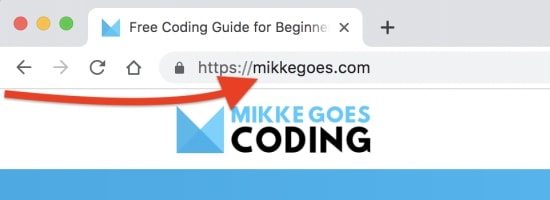
wanneer u een domeinnaam krijgt, registreert u deze gewoon voor een bepaalde tijd. Meestal is de registratie één jaar per keer Geldig.
wanneer dat jaar voorbij is, moet u uw registratie vernieuwen om uw website draaiende te houden.
Hoe kies ik een goede domeinnaam?
onnodig te zeggen dat u lange, ingewikkelde domeinnamen wilt vermijden. Omdat mensen hebben om het te typen in hun browser, je wilt het zo gemakkelijk mogelijk te maken voor hen.
hier zijn een paar kenmerken om op te focussen met uw portfolio domeinnaam:
- kort en zoet
- gemakkelijk te onthouden
- duidelijk, beknopt, eenvoudig te spellen
- onderscheiden van andere domeinen, uniek genoeg
al met al wilt u uw domeinnaam zo eenvoudig mogelijk houden. Als je kunt, kunt u uw naam of een relevant zoekwoord in te nemen, ook.
als u moet brainstormen, gebruik dan NameMesh.com om goede ideeën te vinden.
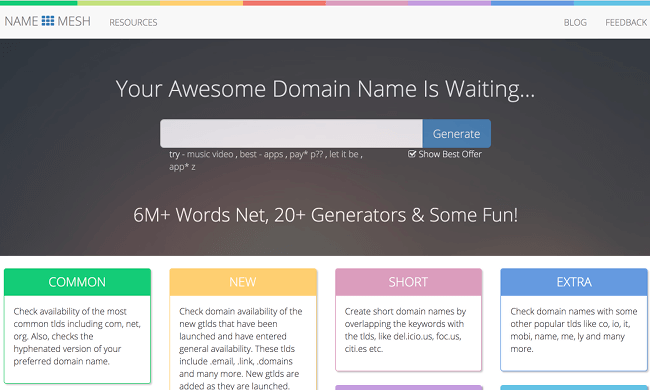
waar kunt u uw domeinnaam registreren?
een snelle Google-zoekopdracht geeft u tientallen providers die u kunt gebruiken. Doe gewoon een beetje onderzoek en zie welke je het beste bevalt.
controleer ook een paar reviews en zorg ervoor dat er geen verborgen kosten zijn. Gemiddeld kost een domeinnaam ongeveer $10-15 per jaar.
ik registreer mijn domeinnamen meestal bij Bluehost, waar ik ook de meeste van mijn websites en blogs host.
(Ja, dat is een affiliate link-Ik beveel Bluehost omdat ik gebruik en hou van hun producten en diensten, ook.)
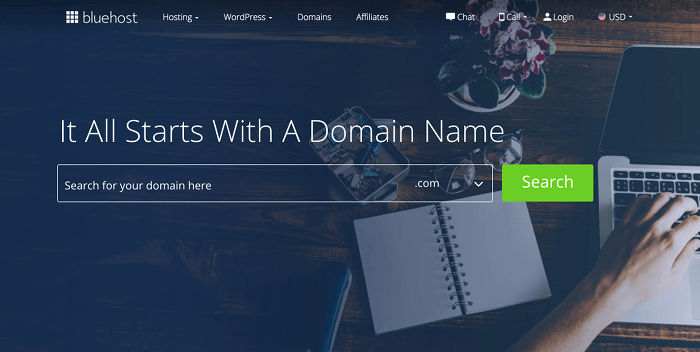
voor mij is het praktisch om alles onder één dak te hebben. Ook, krijg je een gratis domeinnaam voor een jaar als u besluit om uw portfolio website te hosten met hen.
dat gezegd hebbende, kunt u eenvoudig zien of uw domeinnaam beschikbaar is met deze handige lookup tool:
wanneer u een domein vindt dat beschikbaar is, kunt u deze meteen registreren.
echter, om een paar dollar te besparen, kunt u het koppelen met uw webhosting om het gratis te krijgen. Laten we eens kijken:
2: Kies een betrouwbare WordPress host
om uw portfolio website online te krijgen, moet u zich aanmelden voor web hosting. Uw WordPress hosting provider huurt u de webserver ruimte die u nodig hebt voor uw website bestanden.
wanneer iemand uw site wil bezoeken, levert uw hostingprovider de benodigde bestanden die in zijn webbrowser moeten worden weergegeven.
Hoe kies ik een hostingprovider?
voordat u uw host voor uw portfolio site op WordPress kiest, wilt u wat onderzoek doen om een paar providers te vergelijken.
een snelle Google-zoekopdracht levert honderden hostingbedrijven op. Je bent vrij om degene die je voelt past bij uw behoeften het beste te kiezen.
tijdens het doen van uw onderzoek, hier zijn de vijf dingen die je in gedachten moet houden bij het kiezen van een WordPress host:
- prestaties:
uw hostingprovider moet een solide technische setup hebben voor betrouwbare uptime en snelle laadsnelheid van pagina ‘ s. - schaalbaarheid:
Kies een host die grotere sites kan verwerken voor het geval u in de toekomst nog meer projecten met hen wilt hosten. - beveiliging:
Kies een hostingprovider die webbeveiliging serieus neemt en functies biedt om uw website veilig te houden. - gebruiksgemak:
zoek een host met een eenvoudig instellingsproces en beheertools voor uw WordPress hosting account. - ondersteuning:
deze is super belangrijk! Controleer of ze een betrouwbaar ondersteuningsteam 24/7 beschikbaar hebben, voor het geval er iets mis gaat.
aan het eind van de dag komt het er allemaal op neer dat je een provider vindt waarmee je op je gemak kunt werken.
bijvoorbeeld, als dit uw eerste website is, Wilt u een gebruiksvriendelijke interface om het te beheren. Anders, je zult uren gewoon leren hoe hun tools werken, terwijl je zou kunnen doen dingen die echt een verschil maakt voor uw portfolio.
welke WordPress hosting Ik adviseer
er zijn hopen van verschillende hostingbedrijven waaruit u kunt kiezen. De meeste zijn prima in orde, maar ik heb ook een paar slechte ervaringen gehad.
als je het veilig wilt spelen, kan ik je aanraden om je aan te melden bij Bluehost. Ze bieden een paar verschillende WordPress Hosting Plannen die betrouwbaar en eenvoudig op te zetten zijn.
en wat nog beter is: WordPress.org zelf raadt het gebruik van Bluehost voor het bouwen van WordPress-gebaseerde websites. Niet slecht!
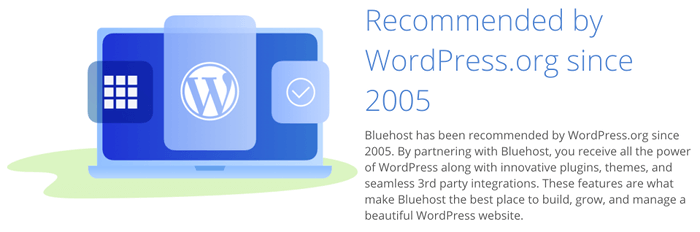
dat gezegd hebbende, hier zijn een paar punten waarom Ik gebruik maken van hun WordPress hosting:
- eenvoudig in te stellen:
u kunt zich aanmelden voor hosting bij hen in 10 minuten. - gratis, automatische WordPress installatie:
ze zetten WordPress op uw account voor u wanneer u zich aanmeldt. - gratis domeinnaam:
Registreer uw domeinnaam gratis gedurende de eerste 12 maanden. - Fast 24/7 support:
ik heb gemiddeld 1,5 seconden gewacht op hun vertegenwoordigers om zich bij De live chat aan te sluiten als ik vragen had. - vrij SSL-certificaat:
gebruik het gratis versleutelingscertificaat om uzelf en uw bezoekers te beschermen. - gratis aangepaste e-mailadressen:
maak onbeperkte e-mailadressen aan voor uw domeinnaam. - geen verborgen kosten of kosten:
duidelijke prijsstructuur-wat u ziet is wat u betaalt. - 30-dagen geld-terug-garantie:
als het niet uw ding is, kunt u uw abonnement op elk gewenst moment annuleren.
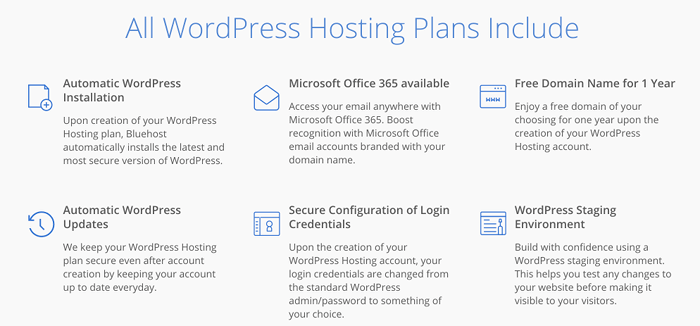
al met al, Bluehost heeft altijd een grote waarde voor mijn geld. Ze zijn gemakkelijk om mee te werken en ik heb nooit problemen gehad met hun hosting producten of ondersteuning.
maar nogmaals, zorg ervoor dat u een paar verschillende providers vergelijkt voordat u een hostingplan koopt.
exclusieve webhosting deal voor mijn lezers
nu ben ik een trotse onafhankelijke partner met Bluehost, dus heb ik de extra mijl genomen en onderhandeld over een kleine hosting deal voor mijn lezers.
als u ervoor kiest om Bluehost te gebruiken zoals Ik, krijgt u toegang tot een portfolio website hosting deal vanaf slechts $2,95 per maand.
u moet zich echter minstens 12 maanden aanmelden en vooraf betalen. Het is een investering, maar het uitgeven van $35,40 per jaar om een portfolio website te lanceren zal lonend zijn, geloof me.
let op: Ik ben een onafhankelijke partner met Bluehost. Dus, zonder extra kosten voor u, Ik ontvang een kleine commissie als u ervoor kiest om uw WordPress portfolio hosten met hen zoals ik doe.
3: Meld u aan voor webhosting
wanneer u een domeinnaam en een hostingprovider hebt gevonden die u wilt gebruiken, is het tijd om alles in te stellen.
als u al een hostingaccount hebt, kunt u nu naar de volgende sectie gaan.
zo niet, laat me u laten zien hoe u het opzetten van een hosting plan voor uw portfolio site op WordPress met Bluehost meteen. Dit duurt maar een paar minuten.
Stap 1: Ga naar Bluehost
als u dat nog niet hebt gedaan, klik dan hier om naar Bluehost te gaan om te beginnen.
de pagina ziet er zo uit:
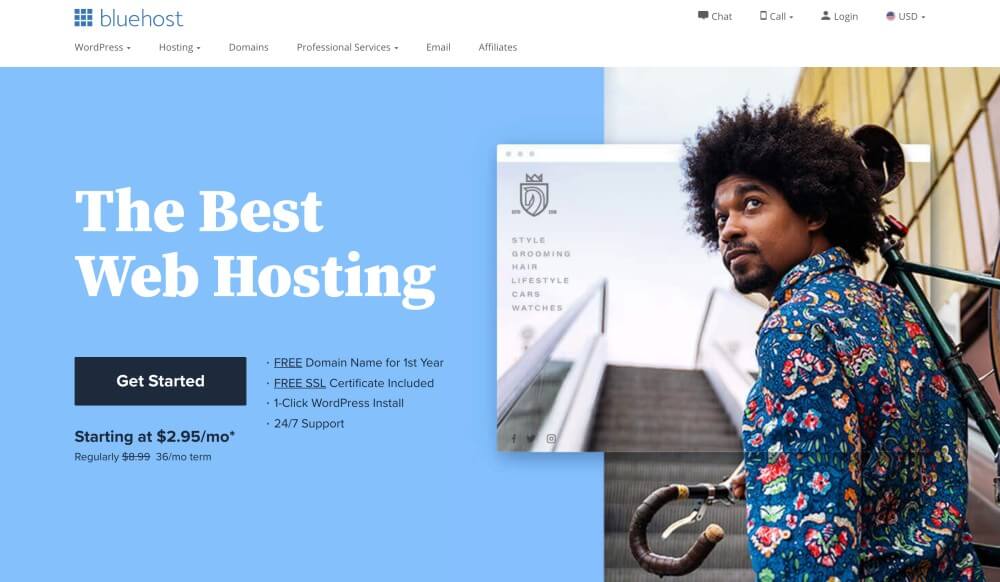
als je er bent, klik op de blauwe knop die zegt Aan de slag.
Stap 2: Kies uw hostingplan
op de volgende pagina ziet u hun hostingplan overzicht:
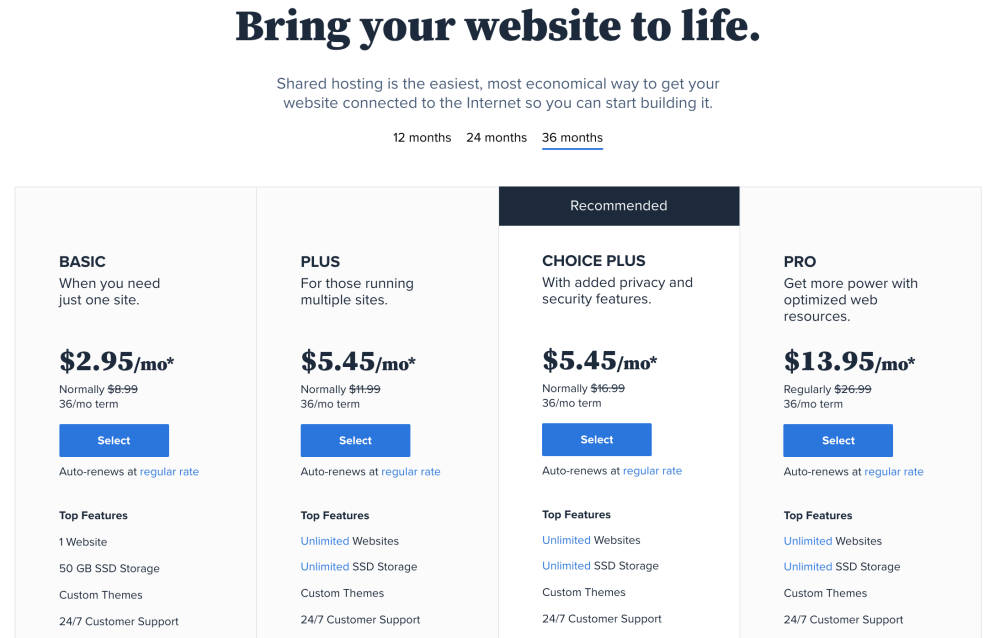
voor nu, het is perfect OK om het basisplan te kiezen. Het is meer dan genoeg om uw WordPress portfolio website te bouwen. Dat is wat ik gebruikte voor mijn eerste website, ook.
u kunt uw abonnement altijd upgraden als u later besluit extra websites te bouwen.
kies dus een plan dat u wilt en klik op de blauwe knop Selecteren.
Stap 3: Selecteer uw domeinnaam
op de volgende pagina kunt u uw domeinnaam instellen.
om uw gratis domeinnaam aan te maken, zoekt u naar beschikbare namen met het veld aan de linkerkant en klikt u op Volgende:
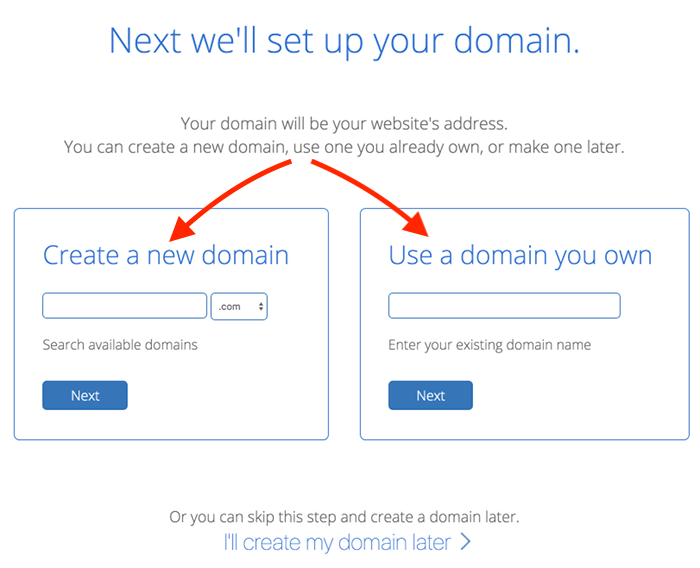
als u al een domeinnaam hebt, voert u deze aan de rechterkant in en klikt u op Volgende.
als u liever uw domein later wilt aanmaken, kunt u deze stap overslaan door te klikken op “Ik maak mijn domein later” onderaan het scherm.
Stap 4: Maak uw account aan
op de volgende pagina begint u met het invullen van uw accountgegevens (naam, adres, e-mailadres):
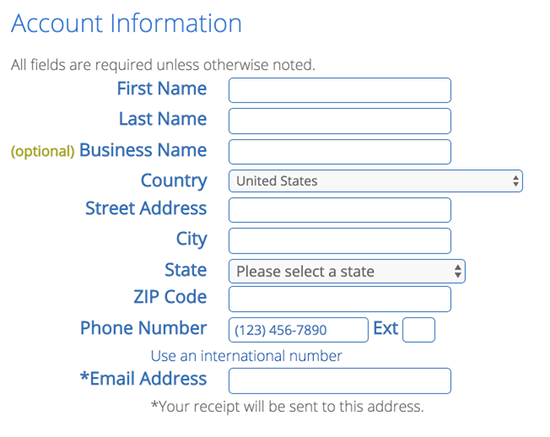
kies vervolgens de duur van uw hostingplan:
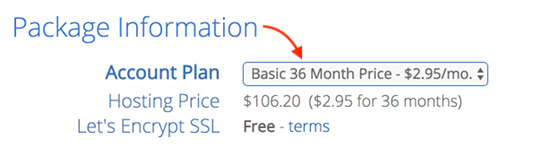
hoe langer het plan, hoe goedkoper het is op een maandelijks niveau. Houd er gewoon rekening mee dat je nodig hebt om vooraf te betalen.
Als u kunt, raad ik u aan een van de langere plannen te kiezen. Op die manier kunt u de gereduceerde prijs veel langer vastzetten.
vervolgens hebt u de optie om een aantal pakket Extra ‘ s te kiezen:
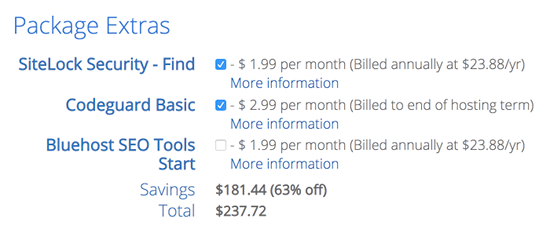
als je het mij vraagt, Heb je deze niet echt nodig. En omdat ze vrij duur zijn, geven ze je geen eerlijk rendement op je investering.
ten slotte, voer uw betalingsinformatie onderaan het scherm in:
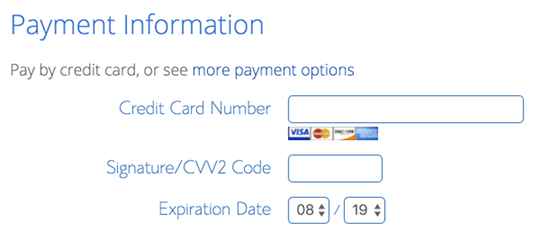
lees ook zorgvuldig door de Voorwaarden en het annuleringsbeleid:
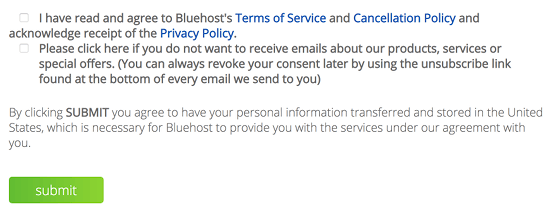
als u klaar bent, vinkt u de vakjes onderaan aan en klikt u op Verzenden om uw aanmelding te bevestigen.
Stap 5: Toegang tot uw account met uw referenties
wanneer u klaar bent met aanmelden, ziet u een vriendelijk welkomstscherm:
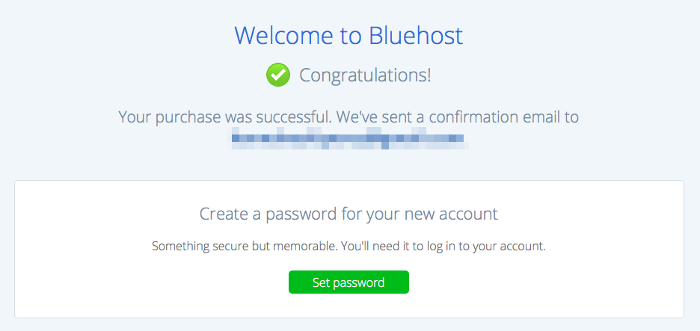
ook ontvangt u binnen enkele ogenblikken een bevestigingsmail. Het heeft al uw inloggegevens en accountgegevens erin, dus houd het veilig!
Stap 6: Stel uw wachtwoord in
om aan de slag te gaan met uw portfoliowebsite, klikt u op de Groene Knop Met Wachtwoord instellen (in het welkomstscherm hierboven).
dit brengt u naar de volgende pagina waar u uw wachtwoord kunt instellen voor uw Bluehost hosting account:
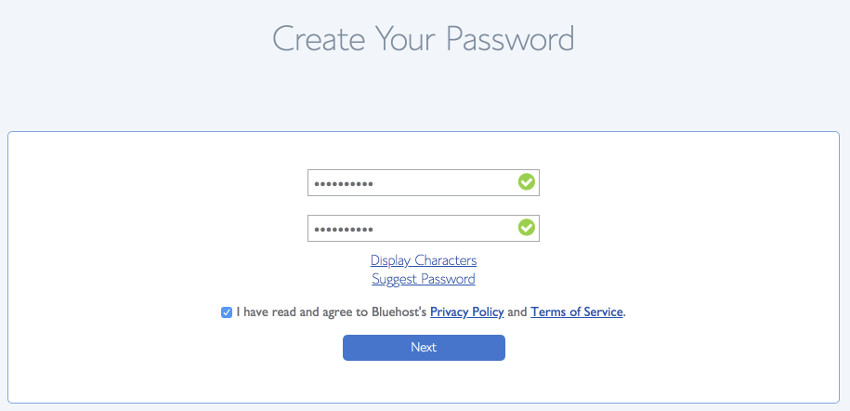
wanneer u uw wachtwoord hebt geselecteerd en ingevoerd, klikt u op Volgende.
en dat is het! Je bent helemaal klaar hier!
uw Bluehost-account is nu ingesteld. Om in te loggen op uw account, Controleer uw referenties in de e-mail die u zojuist hebt ontvangen:
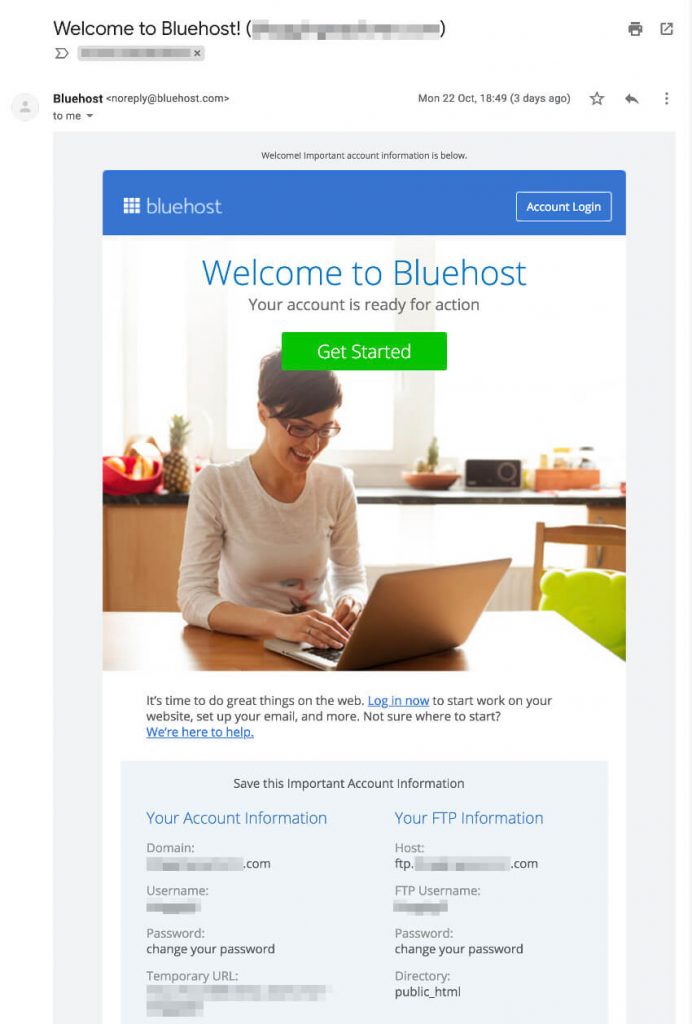
4: installeer WordPress
zoals we eerder hebben besproken, WordPress is een Content Management Systeem (CMS) waarmee u uw portfolio website eenvoudig te bouwen en aan te passen.
u kunt het dus gebruiken om snel pagina ‘ s, blogberichten en andere soorten inhoud aan te maken, te beheren en bij te werken.
afhankelijk van de WordPress host die u gebruikt, kan dit proces er een beetje anders uitzien. De basisstappen zijn echter altijd hetzelfde.
laten we eerst kijken hoe u WordPress kunt installeren op uw Bluehost-account.
WordPress installeren op Bluehost
dit zal vrij snel gaan omdat Bluehost automatisch WordPress voor u installeert. Wanneer u zich aanmeldt voor hosting met hen, ze doen al het zware werk voor u op de achtergrond.
wanneer u uw accountwachtwoord in de vorige stap hebt ingesteld, kunt u dus meteen inloggen op WordPress.
ga gewoon naar uw Bluehost admin gebied. Als je ingelogd bent, zie je een dashboard als dit:
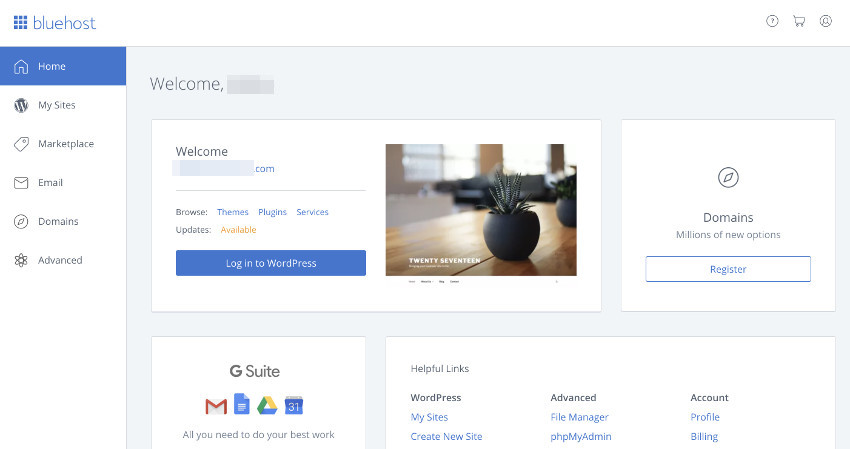
Klik hier op de blauwe knop die zegt inloggen op WordPress om toegang te krijgen tot uw website.
u wordt naar uw WordPress-dashboard gebracht (ook bekend als het admin-gedeelte of de back-end) waar u meteen inhoud kunt maken voor uw portfolio-website:
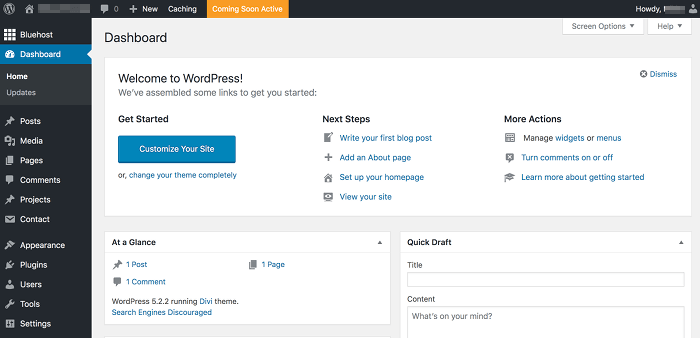
WordPress installeren op andere hostingproviders
wanneer u zich aanmeldt bij een andere hostingprovider, krijgt u toegang tot een privé cPanel of admin dashboard voor uw hostingplan.
alle grote hostingproviders hebben tegenwoordig een WordPress-installatie met één klik.
als alternatief vindt u de Softaculous Apps Installer in uw Hosting account control panel:
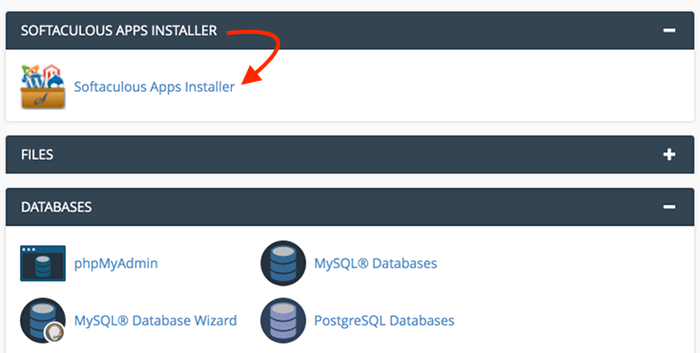
klik op het Softaculous Apps Installer icoon om te beginnen.
het volgende scherm toont u meer informatie over WordPress:
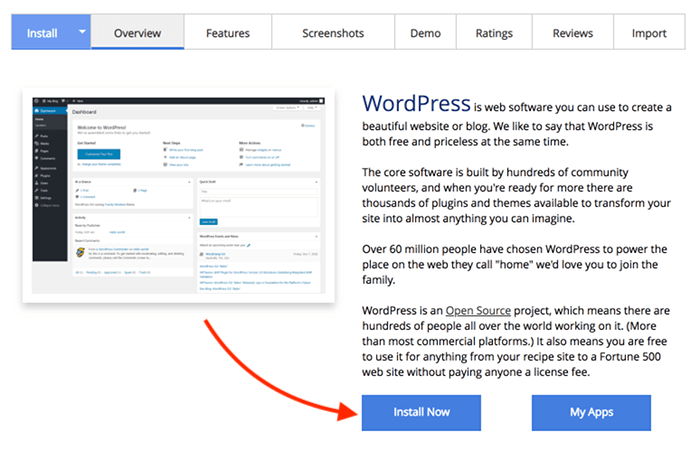
klik op Nu installeren om de installatie te starten.
op het volgende scherm wordt u gevraagd om de gegevens van uw WordPress-website in te vullen:
- installatie URL
- sitenaam en-beschrijving
- Admin gebruikersnaam en wachtwoord
- Admin e-mailadres
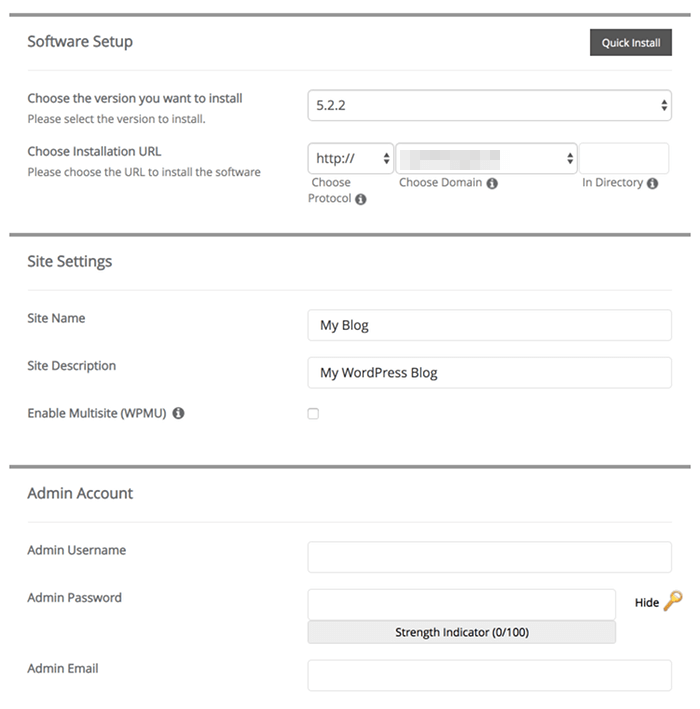
zorg ervoor dat u de juiste domeinnaam kiest in het installatie URL veld. Wijzig ook de standaard admin gebruikersnaam om uw website veiliger te maken.
zodra u op Installeren onderaan het scherm klikt, wacht u enkele ogenblikken om de installatie te voltooien.
wanneer u klaar bent, is uw WordPress portfolio website helemaal klaar! Gefeliciteerd!
gerelateerd: Hoe installeer ik WordPress handmatig: stap-voor-stap handleiding
nu zullen we kijken naar hoe u van uw gloednieuwe WordPress site een mooie portfolio kunt maken.
5: Zoek en installeer een WordPress thema
als het gaat om het kiezen van de juiste Ontwerpsjabloon en thema voor uw portfolio site op WordPress, kan ik gewoon geven u een paar nuttige tips en aanbevelingen.
aan het einde van de dag, wilt u een WordPress thema dat u toelaat om uw site te ontwerpen aan uw behoeften te vinden.
hier zijn een paar praktische tips voor het ontwerpen van uw portfolio site:
- houd het ontwerp eenvoudig en schoon
- maak uw navigatie duidelijk en gebruiksvriendelijk
- voeg uw contactgegevens toe op elke pagina (of in de voettekst)
- gebruik gemakkelijk leesbare lettertypen
- Stel de tekstkleur donker genoeg in voor leesbaarheid
als u meer wilt weten over het ontwerpen van gebruiksvriendelijke websites, bekijk dan dit gebruikersboek-Ik gebruik het voor elke project dat ik tegenwoordig bouw.
Hoe vind ik een WordPress thema in uw admin gebied
terug in uw WordPress dashboard, laten we een mooie portfolio thema voor u!
u kunt honderden Gratis WordPress thema ‘s vinden door te navigeren naar Uiterlijk > thema’ s en te klikken op Nieuwe toevoegen bovenaan:
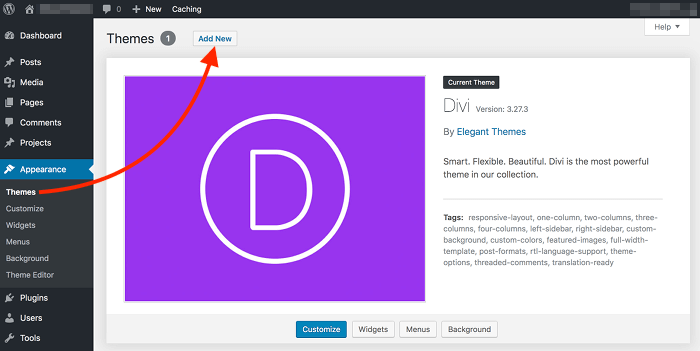
deze website maakt gebruik van het Divi thema, daarom is het hier zichtbaar op de thema’ s pagina. Ik gebruik nu al een paar jaar Divi – en ik heb nog nooit een thema gevonden dat makkelijker of leuker is om mee te werken.
ook kunt u met Divi uw portfolio-projecten in WordPress maken, net als blogberichten of pagina ‘ s. U kunt alles vanaf nul bouwen of een vooraf gemaakte pagina-indeling gebruiken om tijd te besparen. U kunt dan gebruik maken van de visual Divi Builder om snel een mooie project lay-out te gebruiken.
ten slotte kunt u al uw projecten presenteren in een responsieve galerij die gemakkelijk aan te passen is zoals u wilt.
en om u op weg te helpen, heeft Divi een grondige documentatie om u te helpen te leren hoe u het meeste uit de functies kunt halen.
hoe filteren op de beste portfolio WordPress thema ‘ s
goed, genoeg over Divi! Je moet nu in de add Themes view waar u kunt bladeren door honderden coole design templates.
gebruik het Functiefilter om WordPress thema ‘ s te vinden die speciaal zijn ontworpen voor portfoliowebsites:
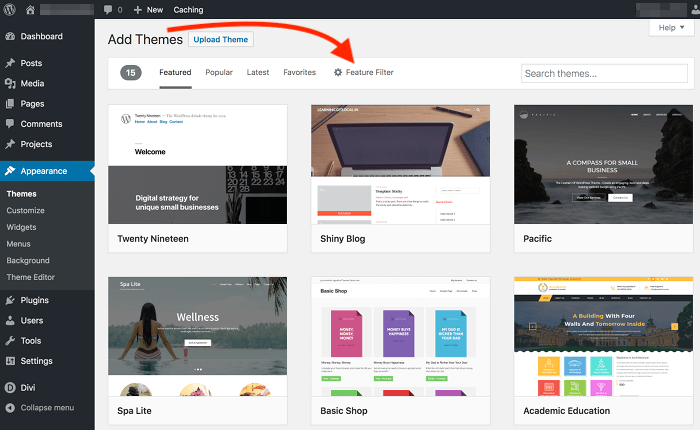
selecteer Portfolio en klik op Filters toepassen:

nu kunt u bladeren door verschillende thema ‘ s op maat portfolio websites. Zorg ervoor dat uw thema heeft goede ratings en een goede, beginner-vriendelijke documentatie.
installeren en activeren van een WordPress thema
wanneer u een thema dat u leuk vindt in de lijst, klikt u op Installeren:
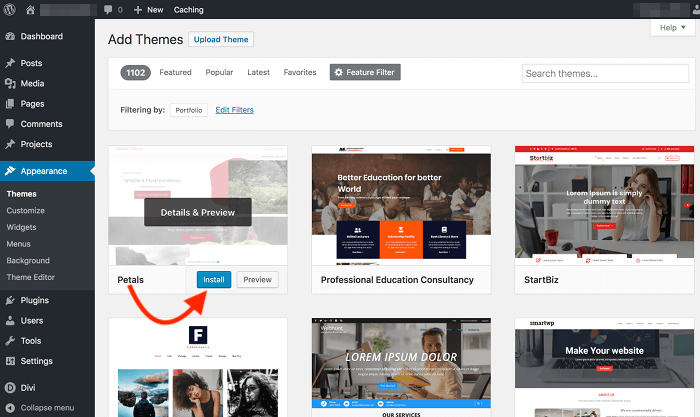
wanneer de installatie is voltooid, klikt u op Activeren om het nieuwe thema toe te passen op uw portfolio site:
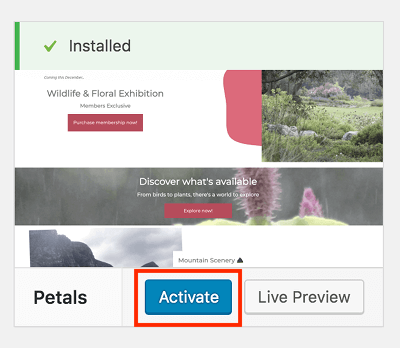
Ta-dah! Uw nieuwe thema is nu actief en uw portfolio website heeft een frisse look en design!
6: Kies en installeer essentiële WordPress plugins
WordPress plugins kunt u nieuwe functies en functies toe te voegen aan uw Ontwikkelaar WordPress portfolio.
u wilt bijvoorbeeld een contactformulier toevoegen, SEO-functies om beter te rangschikken in Google, of een back-upplug-in om ervoor te zorgen dat u uw gegevens niet verliest als er iets misgaat.
echter, het ding met WordPress plugins is dat ze van derden tools iedereen kan maken en publiceren. Daarom zou het installeren van een plugin die u wilt ronduit onverantwoordelijk zijn.
om u te helpen aan de slag te gaan, is hier een handige post voor het vinden van de juiste WordPress plugins voor uw website.
degene die ik gewoonlijk aanbeveel zijn:
- WP-migratie van de All-in-One:
maak kopieën van uw website in één bestand voor back-ups en migratie. - Contactformulier 7:
maak contactformulieren om uw bezoekers te helpen gemakkelijker contact met u op te nemen. - Yoast SEO:
Optimaliseer uw inhoud om een betere rankings op Google te bereiken. - Wordfence Security:
Bescherm uw website tegen aanvallen en andere veiligheidsbedreigingen. - WP snelste Cache:
Versnel uw website voor een betere gebruikerservaring en zoekmachine rankings.
wanneer u klaar bent, kunt u in de officiële WordPress plugin directory duiken en zien wat u wilt.
vervolgens, om uw plugins te installeren, Ga naar uw WordPress dashboard opnieuw. Daar, navigeer naar Plugins > Voeg nieuw toe om te zoeken en te installeren degene die u nodig hebt:
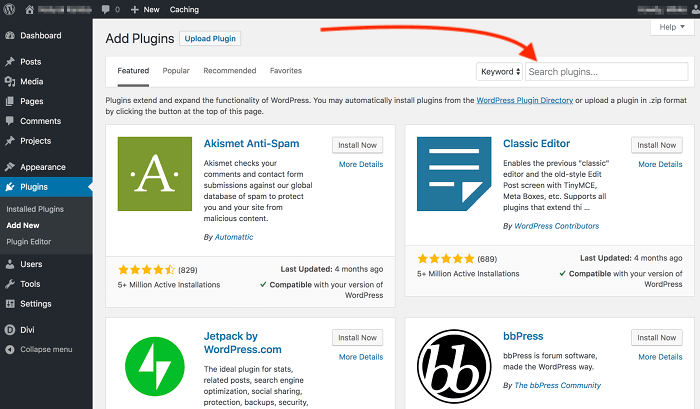
tot slot, vergeet niet om elke plugin te activeren na de installatie.
u vindt een overzicht van alle plugins die u hebt geïnstalleerd en geactiveerd onder Plugins in het menu aan de linkerkant.
7: Bouw uw homepage
tot nu toe hebben we ons gericht op de technische installatie van uw portfolio site op WordPress. Nu is het tijd om je eerste pagina ‘ s voor je bezoekers te maken.
afhankelijk van het WordPress thema dat u gebruikt, zullen uw pagina ‘ s een unieke uitstraling hebben. Sommige thema ‘ s komen zelfs met ingebouwde pagina sjablonen die u kunt gebruiken en aanpassen als u wilt.
hier zijn enkele tips om aan de slag te gaan met uw homepage:
- begin met jezelf voor te stellen:
laat uw bezoekers weten wie u bent en wat u doet. 1-2 korte zinnen zijn genoeg. - presenteer uw vaardigheden of diensten:
Toon uw kernvaardigheden next-or diensten als u een freelance portfolio opbouwt. Een paar woorden over elk van hen zal volstaan voor nu. - Toon uw beste werkvoorbeelden:
denk na over uw ideale werkgever of klant, laat ze zien wat u kunt bouwen. Voeg ook een link toe aan uw projectpagina. - vertel meer over uzelf:
nu is een goede kans om hen een paar meer details te geven over wie je bent en hoe je werkt. Schrijf slechts een paar korte zinnen en link naar uw Over pagina. - Geef een call-to-action (CTA):
inmiddels zal een potentiële werkgever of een klant de pagina verlaten of contact met u opnemen. Dit is dus een goede plek voor uw contactgegevens, een knop op uw contactpagina of een contactformulier dat ze meteen kunnen gebruiken.
houd elke sectie kort en snel en vergeet niet om uw tekst te proeflezen met deze gratis tool, bijvoorbeeld.
tegenwoordig hebben mensen een waanzinnig korte aandachtsspanne. Maak daarom uw paginastructuur gemakkelijk af te romen met schone koppen en korte zinnen.
8: voeg relevante projecten en werkvoorbeelden toe
uw projectgalerij is het belangrijkste onderdeel van uw portfoliosite op WordPress. Het is jouw #1 wapen om ervoor te zorgen dat potentiële werkgevers en klanten met je in contact willen komen.
denk na over uw droombaan of een freelance klant. Wat zou uw potentiële werkgever of een klant willen zien?
Bouw uw projectgalerij met behulp van relevante, recente werkvoorbeelden.
kies 4-10 van uw beste projecten om de galerij gemakkelijk door te skimmen.
Schrijf een paar korte zinnen over elk project voor meer details:
- wat was het hoofddoel van het project?
- Hoe hebt u een praktisch, reëel probleem met uw project opgelost?
- welke tools en oplossingen hebt u gebruikt?
indien mogelijk ook een link naar elk project opnemen. Dit zal helpen uw bezoekers krijgen een beter idee van de vraag of uw oplossing zou kunnen werken voor hen, ook.
vergeet bovendien niet om een duidelijke CTA aan de onderkant van elk project toe te voegen! Moedig je bezoeker bijvoorbeeld aan om contact met je op te nemen.
9: Maak een pagina over mij
wanneer u uw beste projecten hebt gekozen en geüpload, is het tijd om uzelf in meer detail voor te stellen.
uw pagina over mij is een geweldige kans om uw bezoekers te laten weten wie u bent. In feite, deze pagina is vaak een van de meest bezochte in portfolio websites.
hier zijn een paar vragen die u misschien wilt beantwoorden:
- Wat is je volledige naam en waar kom je vandaan?
- Wat is uw aandachtsgebied in webontwikkeling?
- met welke soorten projecten en cliënten werkt u?
- Wat is het belangrijkste voordeel van samenwerken met u?
ook, voel je vrij om een paar belangrijke punten over uw beste vaardigheden te schrijven als je wilt. Echter, dit is niet nodig als je freelancen. Uw potentiële freelance klanten willen immers geen CV lezen.
als u op zoek bent naar freelance werk, schrijf dan een paar korte zinnen over welke soorten zakelijke problemen u voor hen kunt oplossen.
bijvoorbeeld, stel dat je websites bouwt voor kleine bedrijven zoals kapsalons. Je zou bijvoorbeeld een online reserveringssysteem voor hen kunnen maken. Als minder mensen bellen voor afspraken, kunnen ze minder tijd besteden aan de telefoon. Zo konden ze meer klanten bedienen en meer geld verdienen.
dat gezegd hebbende, zou uw oplossing waardevol zijn voor hen en zij zouden bereid zijn om ervoor te betalen. Klinkt logisch, toch?
ten slotte, wees niet bang om wat persoonlijkheid toe te voegen aan uw About pagina. Hou het professioneel, maar wees jezelf. Zorg er ook voor dat je een duidelijke, hoogwaardige foto van jezelf toevoegt.
goed gedaan! We zijn al aardig dicht bij het einde!
10: Bouw een contactpagina
Nu u een paar details over uzelf hebt gedeeld, is het tijd om uw bezoekers gemakkelijk contact met u op te laten nemen. Uw WordPress portfolio website moet op zijn minst uw telefoonnummer en uw e-mailadres.
ik raad u echter aan een aparte contactpagina met een contactformulier voor uw bezoekers aan te maken. Zeker, je kon gewoon drop uw e-mailadres op elke pagina, maar een contactformulier ziet er gewoon professioneler.
zo kunt u een contactformulier aanmaken met de plug-in Contactformulier 7:
Stap 1: Installeer en activeer de plug-in in uw WordPress dashboard
ga eerst naar uw WordPress dashboard en navigeer naar plug-ins > Voeg nieuwe toe.
voer daar “Contactformulier 7” in het zoekveld in en klik op Installeren wanneer u de plugin vindt:
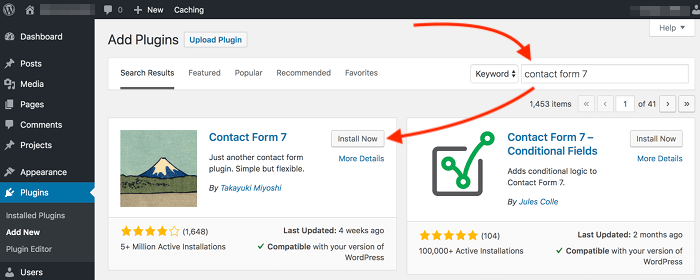
wanneer de installatie is voltooid, vergeet dan niet om de plugin te activeren.
Stap 2: Maak een contactformulier aan onder Contact > Nieuw
toevoegen de plug-in Contactformulier 7 voegt een nieuw navigatieitemcontact toe aan het menu aan de linkerkant.
ga naar Contact > Voeg nieuw toe om uw eerste contactformulier aan te maken.
Voer hier gewoon een titel in voor uw formulier en bewerk uw formulier sjabloon:
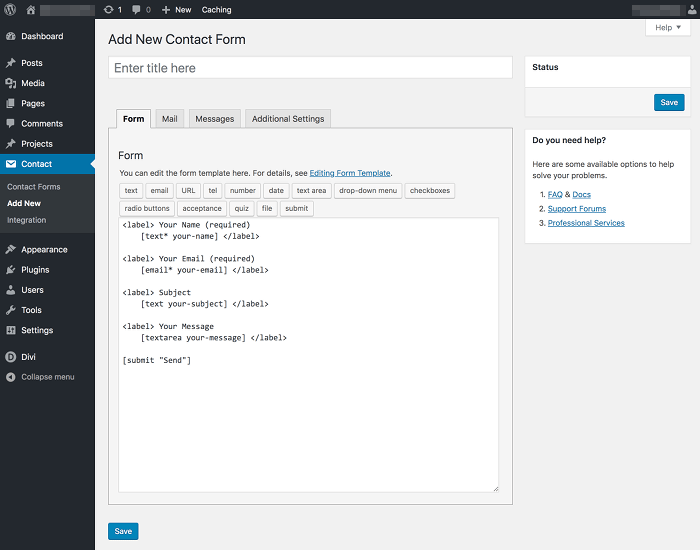
u kunt eenvoudig individuele velden toevoegen en aanpassen in uw contactformulier. Standaard heb je een veld voor Naam, e – mail, onderwerp en bericht-en natuurlijk een verstuur knop.
vervolgens kunt u op het tabblad Mail De aan -, van-en Onderwerpvelden en de berichttekst bewerken:
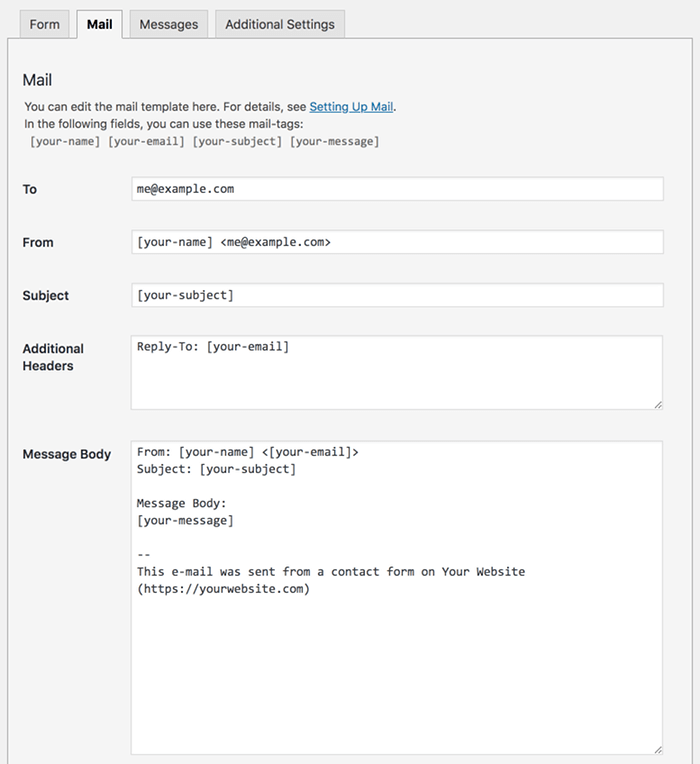
u vindt gedetailleerde instructies in de officiële documentatie voor Contactformulier 7.
Stap 3: Voeg het formulier in op uw contactpagina
als u klaar bent met het aanpassen van de Formulier-en E-mailinstellingen, klikt u op Opslaan.
dit genereert een shortcode voor dit contactformulier. U kunt het kopiëren en plakken in een tekstelement op uw contactpagina om het formulier weer te geven aan uw bezoekers:
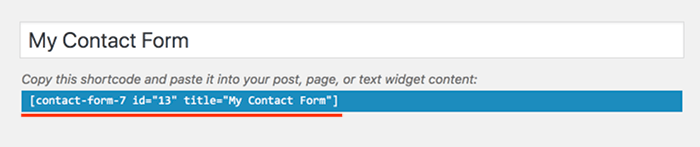
ga nu gewoon kijken hoe het formulier eruit ziet en pas het ontwerp en de lay-out aan als je dat wilt. Geef het een titel en verander misschien de kleur van de knop Verzenden, bijvoorbeeld.
wanneer u de pagina opslaat en opent in uw browser, ziet u uw formulier. Goed gedaan!
11: Voeg meer inhoud toe
tot nu toe heb je een eenvoudige maar professionele webontwikkelaar portfolio website gebouwd op WordPress!
nu is de volgende stap om erachter te komen welk type content u wilt maken voor uw bezoekers.
zorg er eerst voor dat u meer vertrouwd raakt met uw WordPress thema. Bekijk de officiële documentatie en zie welke functies U kunt gebruiken om uw portfolio site interessanter te maken.
speel met lay-outs, Voeg nieuwe projecten toe en maak meer subpagina ‘ s die uw bezoekers graag zouden zien. Hier is een geweldig artikel op Skillcrush voor wat inspiratie.
Als u wilt, kunt u zelfs uw eigen blog over webontwikkeling starten. Schrijven over wat je doet is een geweldige manier om bij te houden van uw vaardigheden en projecten. Het laat ook zien dat je het werk dat je doet zo kunt beschrijven dat anderen met minder ervaring het ook kunnen begrijpen.
nu is een goed moment om een minuut te nemen om te zien hoe ver je al bent gekomen. Je hebt geleerd hoe je een website vanaf nul kunt starten en bouwen!
u weet hoe domeinnamen werken, hoe u webhosting kunt instellen en hoe u stap voor stap een modern ogende WordPress-website kunt bouwen.
Dat gezegd hebbende, als je een carrière in webontwikkeling wilt beginnen, neem je zeker grote sprongen naar je doelen! Gefeliciteerd!
Read next: 10 essentiële dingen om op te nemen in uw Freelance Portfolio Website in 2019
laatste gedachten: Hoe maak je een web developer portfolio site op WordPress
een geweldig uitziende web developer portfolio website kan snel uw #1 tool voor het vinden van nieuwe banen. Wanneer potentiële klanten en werkgevers gemakkelijk een idee kunnen krijgen van wie je bent en hoe je hen kunt helpen met je vaardigheden, word je sneller aangenomen dan je zou denken.
laten we alles samenvatten voor een snel overzicht:
hier zijn de elf essentiële stappen die u kunt volgen om een portfolio site op WordPress te bouwen:
- Registreer een domeinnaam
- Kies een betrouwbare WordPress host
- Meld u aan voor hosting
- installeer WordPress
- installeer een WordPress thema
- kies en installeer essentiële WordPress plugins
- Bouw uw homepage
- voeg relevante projecten en werkvoorbeelden
- Maak een pagina over mij
- maak een contactformulier
- voeg meer inhoud toe
controleer nu of uw domeinnaam beschikbaar is en laat uw webhosting instellen! Volg de bovenstaande stappen om uw eerste pagina ‘ s te maken, een paar relevante projecten te uploaden en het gemakkelijk te maken voor uw bezoekers om contact met u op te nemen.
laat het me weten als u vragen heeft over het bouwen van een portfolio site op WordPress! Drop me een regel in de reacties hieronder-Ik zou graag uw gedachten horen!
Leave a Reply